
定番PCメールアプリの『Thunderbird』は、とても使いやすく特に複数アカウントの管理に便利です。また『Xserver』は高速な上、メールアドレスが無限に発行出来る為、合わせて活用しています。
今回は『Xserver』メールアドレスを『Thunderbird』へ登録する流れをメモ致します。
登録方法
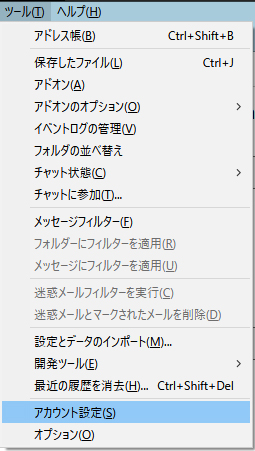
『Thunderbird』を起動し、上部バー『ツール』⇒『アカウントの設定』へ入ります。

左カラム下『アカウント操作』⇒『メールアカウントを追加』をクリック。
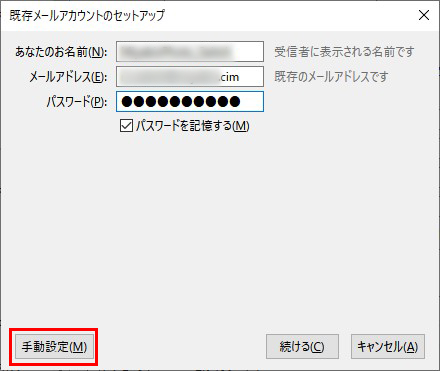
『既存メールアカウントのセットアップ』で『あなたのお名前・メールアドレス・パスワード』を入力し『手動設定』をクリックします。
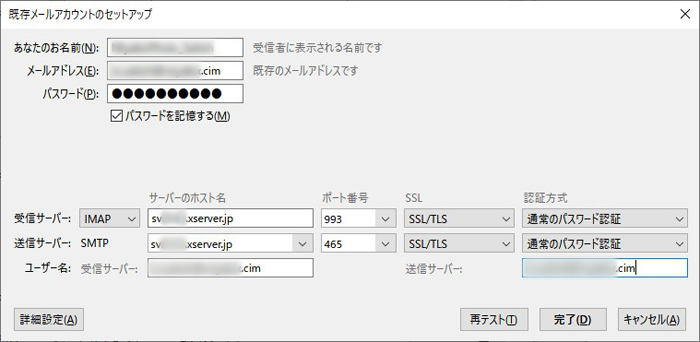
以下の項目を入力して下さい。
受信サーバ
『IMAP』もしくは『POP3』
サーバのホスト名:『sv〇〇〇.xserver.jp』
ポート番号:『993』
SSL:『SSL/TLS』
認証方式:『通常のパスワード認証』
ユーザー名:メールアドレス
送信サーバ
『SMTP』
サーバのホスト名:『sv〇〇〇.xserver.jp』
ポート番号:『465』
SSL:『SSL/TLS』
認証方式:『通常のパスワード認証』
ユーザー名:メールアドレス
入力確認したら『再テスト』をクリックし『次のアカウント設定が、指定されたサーバを調べることにより見つかりました。』と出たら『完了』をクリックして閉じます。
実際にメールから送受信テストを行い、問題無ければ設定完了です。